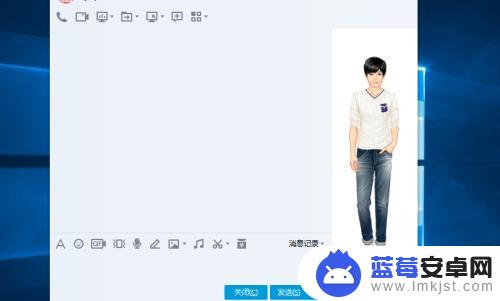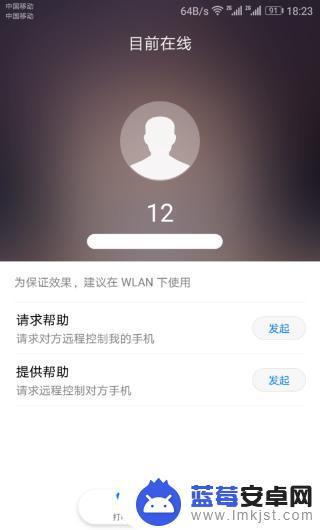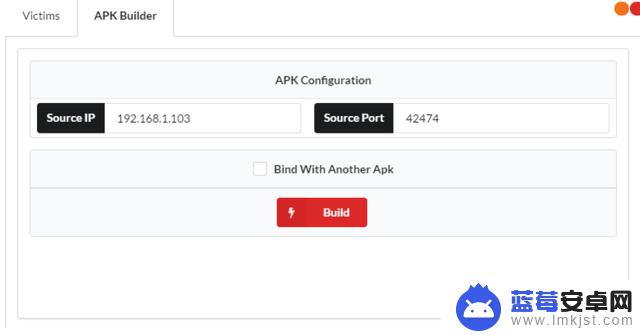如今越来越多的人使用手机进行工作和生活,但有时候我们需要在远程操作手机时,TeamViewer成为了一款备受欢迎的工具。通过TeamViewer,我们可以轻松地在电脑上远程操控安卓手机,实现数据传输、文件管理等多种操作。困扰我们的问题是如何正确地使用这一款强大的远程工具,下面我们将详细介绍TeamViewer的具体操作步骤,帮助大家轻松掌握这一工具的使用技巧。
如何使用TeamViewer进行安卓手机远程操作
具体方法:
1.首先在电脑上下载TeamViewer软件,官网就可以下载免费正版。下载完成后登陆账号。

2.安卓手机下载并安装TeamViewer,最好从官网下载以确保是最新版本。同时,从官网下载TeamViewer QuickSupport插件。
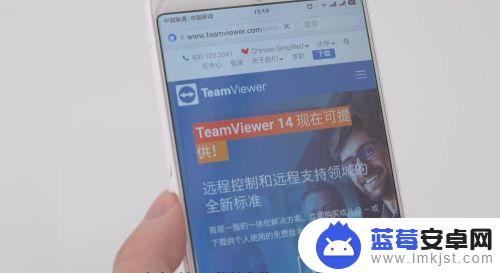
3.安卓手机打开TeamViewer并用同一账号登陆。
4.打开TeamViewer QuickSupport 获得本机的ID。
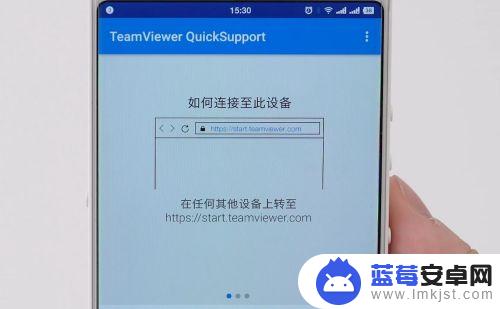
5.按照提示在电脑输入TeamViewer远程控制启动页面的网址并进入该网页。在电脑启动页面中输入手机的ID,点击“连接到伙伴”。然后在手机弹出的提示中选择“允许”,接下来你就可以通过电脑teamviewer手机远程手机了。
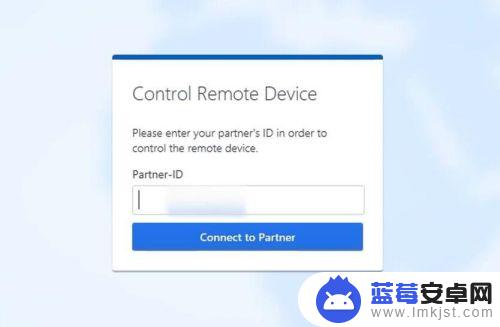

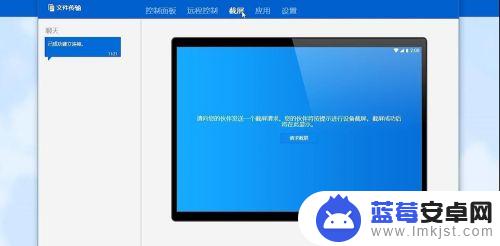
通过TeamViewer的安卓手机远程操作功能,我们可以在手机上进行远程控制、文件传输、屏幕共享等操作,方便快捷地解决远程协作和技术支持问题。使用起来简单直观,是一款非常实用的手机远程操作软件。